開啟昨天儲存的角色場景。
介紹 _input(event)
void _input(event: InputEvent) virtual
Called when there is an input event. The input event propagates up through the node tree until a node consumes it.
這個方法會在 `input` 事件發生時被呼叫。
介紹 InputEventScreenDrag
Represents a screen drag event.
Stores information about screen drag events. See Node._input().
這個類別會儲存拖曳資訊。
CharacterBody2D 附加腳本,範本選擇 Node。var player: CharacterBody2D
var player_anime: AnimatedSprite2D
# Called when the node enters the scene tree for the first time.
func _ready():
player = $"."
player_anime = player.get_node("AnimatedSprite2D")
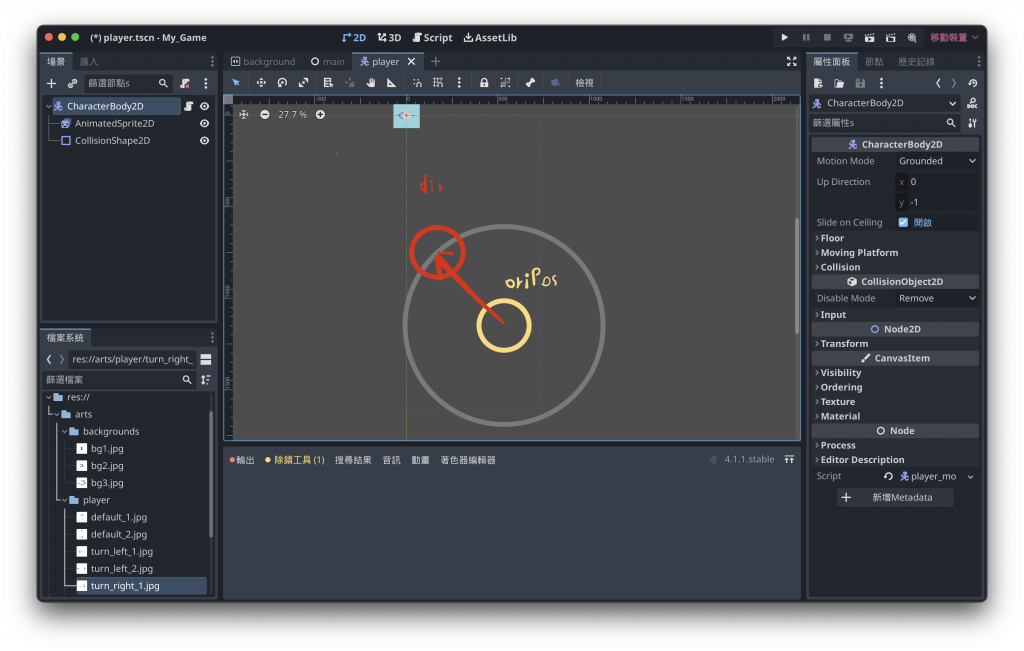
專案 -> 專案設定 -> 一般 -> 輸入裝置 -> 指點 將以滑鼠模擬觸控打勾,方便測試。
# 記錄方向用
var direction:Vector2
# 更新是否仍在拖曳狀態
var dragged:bool = false
# 紀錄初始位置
var oriPos: Vector2
func _input(event):
# 取得點擊事件。
if event is InputEventScreenTouch:
# 點擊時更新初始位置,紀錄開始拖曳,並開始播放動畫
if event.is_pressed():
oriPos = event.position
dragged = true
player_anime.play()
# 放開時重置方向,紀錄結束拖曳,並停止播放動畫
elif event.is_released():
direction = Vector2.ZERO
dragged = false
player_anime.stop()
# 取得拖曳事件,更新動畫。
if event is InputEventScreenDrag:
# 將方向標準化
direction = (event.position - oriPos).normalized()
# 如果上下的變化量比左右大時使用預設動畫。
if abs(direction.y) > abs(direction.x):
player_anime.animation = "default"
# 否則如果 x 軸方向為正使用右轉動畫。
elif direction.x > 0:
player_anime.animation = "turn_right"
# 否則如果 x 軸方向為負使用左轉動畫。
elif direction.x < 0:
player_anime.animation = "turn_left"
# 移動速度
var speed:float = 5
func _process(delta):
# 若拖曳則繼續移動
if dragged:
player.position += direction*speed
完整檔案
extends CharacterBody2D
var direction:Vector2
var speed:float = 5
var dragged:bool = false
var oriPos: Vector2
var player: CharacterBody2D
var player_anime: AnimatedSprite2D
# Called when the node enters the scene tree for the first time.
func _ready():
player = $"."
player_anime = player.get_node("AnimatedSprite2D")
# Called every frame. 'delta' is the elapsed time since the previous frame.
func _process(delta):
if dragged:
player.position += direction*speed
func _input(event):
if event is InputEventScreenTouch:
if event.is_pressed():
oriPos = event.position
dragged = true
player_anime.play()
elif event.is_released():
direction = Vector2.ZERO
dragged = false
player_anime.stop()
if event is InputEventScreenDrag:
direction = (event.position - oriPos).normalized()
if abs(direction.y) > abs(direction.x):
player_anime.animation = "default"
elif direction.x > 0:
player_anime.animation = "turn_right"
elif direction.x < 0:
player_anime.animation = "turn_left"
:)
